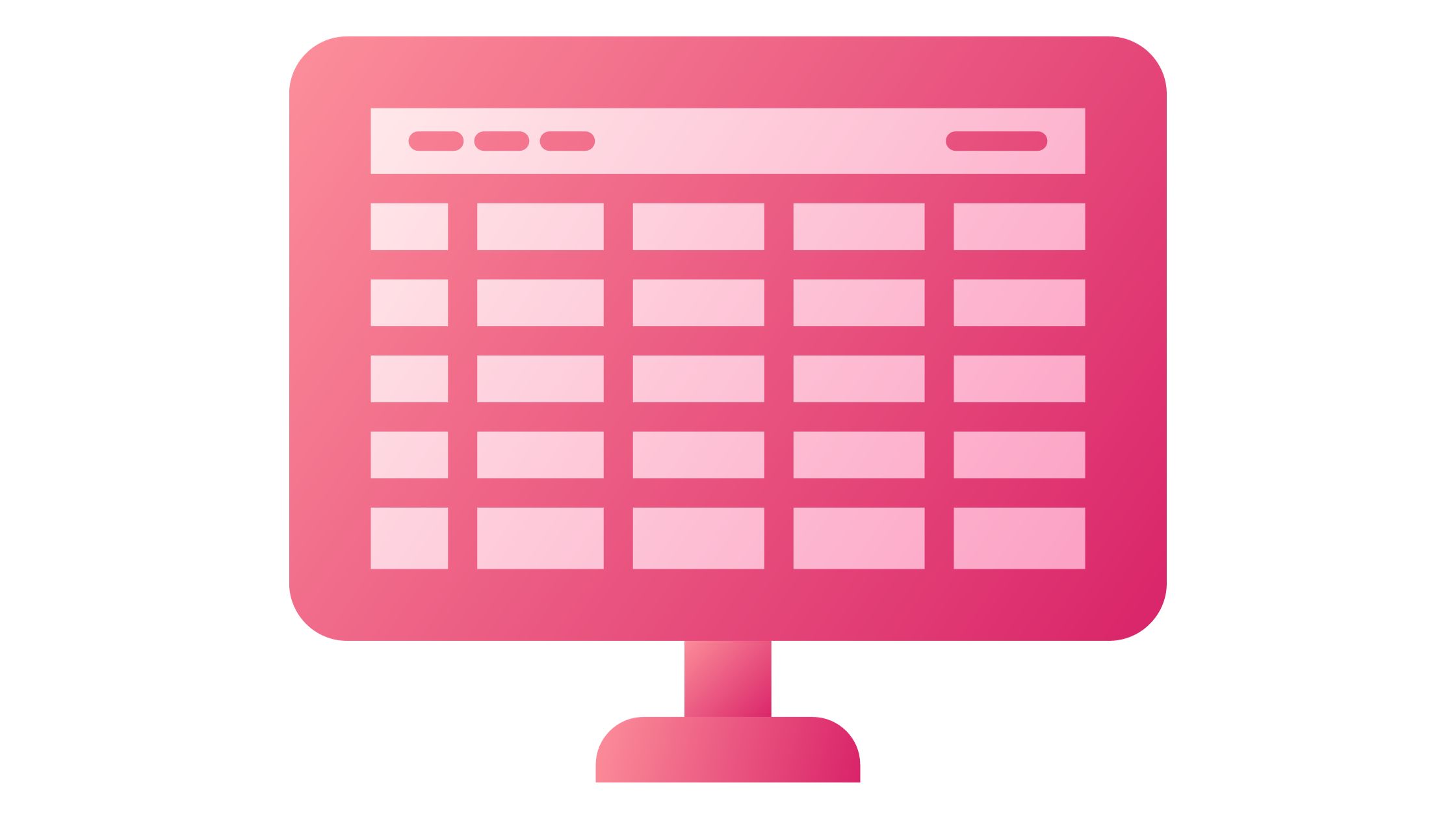온라인으로 저장하여 다양한 장치의 어느 위치에서나 문서를 볼 수 있습니다. 이메일 첨부 파일 대신 링크를 사용하여 액세스할 수 있으므로 공유하기가 더 간단한 온라인 문서용 Excel 파일을 업로드하는 방법을 알아보세요.
클라우드에서 작업하는 것은 여러분이 들어본 적이 있고 그 의미가 무엇인지, 업무에 어떤 영향을 미칠지 궁금했던 용어입니다. 엑셀 사용법.
기본적으로 이는 누구에게나 어디서든지 간단한 브라우저 기반 액세스를 제공하는 것입니다. 다른 사람이 해당 데이터를 보거나 변경하거나 함께 작업하기 위해 Excel을 설치할 필요는 없습니다.
브라우저 내에서 실행되는 Excel의 확장인 웹용 Excel을 활용하여 이 모든 작업을 수행할 수 있습니다. 엑셀이 설치되지 않은 PC에서도 엑셀을 이용해 새로운 통합문서를 생성할 수 있습니다.
웹용 Excel이란 무엇입니까?
브라우저 기반 웹 응용 프로그램용 Excel을 사용하여 온라인으로 Excel 통합 문서를 보고 변경할 수 있습니다.
웹용 Excel은 Excel과 동일한 모양과 느낌을 제공합니다. 통합 문서와 워크시트는 데스크톱 버전의 Excel에서와 동일하게 나타납니다.
웹용 Excel은 다양한 기능을 제공하지만 모든 기능을 지원하거나 동일한 방식으로 기능을 지원하는 것은 아닙니다.
또한 웹용 Excel에는 브라우저에서 수행할 수 있는 것 이상으로 변경해야 하는 경우 Excel에서 통합 문서를 연 다음 서버에 다시 저장할 수 있는 기능이 있습니다.
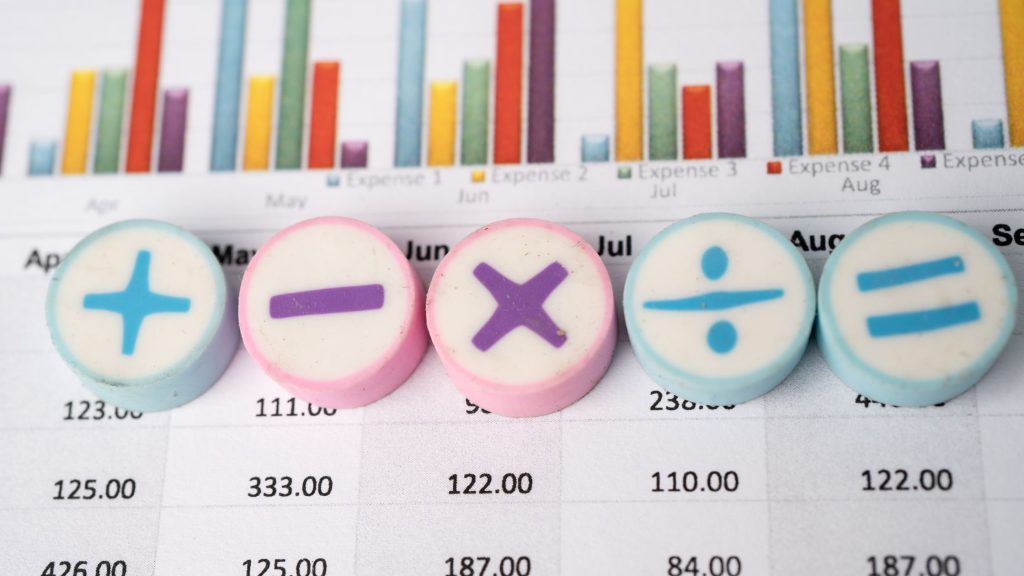
웹용 Excel을 사용하면 다음을 쉽게 수행할 수 있습니다.
1. 웹에서 Excel을 확장합니다. 웹 컨텍스트에서 익숙한 Excel 기능을 사용하세요.
2. 어디서나 작업 가능: 통합 문서에 액세스하려면 브라우저만 있으면 됩니다.
3. 함께 일하세요: 동료가 사용하는 Excel 버전에 관계없이 프로젝트에서 동료와 공동 작업을 할 수 있습니다.
OneDrive에 개인 문서를 업로드하는 방법
또한 Word, Excel, 파워 포인트및 OneNote 문서는 OneDrive.com과 같은 온라인에 저장되며, Microsoft 365 및 SharePoint를 사용하는 경우 팀 사이트 또는 비즈니스용 OneDrive에서 웹 브라우저에서 읽고 편집할 수 있습니다.
1. Microsoft 계정을 사용하여 OneDrive.com에 로그인합니다.
아직 계정이 없는 경우 새 계정을 만듭니다(자신의 전자 메일 주소를 사용하거나 새 Microsoft 계정의 일부로 새 계정에 등록할 수 있음).
2. OneDrive 페이지 상단 근처에 있는 업로드를 클릭하여 파일을 업로드합니다.
팀 사이트나 회사 또는 학교용 OneDrive에 비즈니스 문서 업로드
회사에 Microsoft 365 구독이 있는 경우 조직 계정을 사용하여 Microsoft 365에 로그인합니다. SharePoint 사이트로 바로 이동할 수도 있습니다.
이 문서를 팀 사이트의 팀 또는 프로젝트 저장소 공간에 넣을지 아니면 개인 작업 저장소 영역(회사 또는 학교용 OneDrive)에 넣을지 선택하세요.
OneDrive 또는 SharePoint에 파일을 저장해야 합니까?를 확인하세요. 각 옵션을 언제 사용해야 하는지 알아보세요.
1. 비즈니스 또는 학교용 OneDrive에 파일을 업로드하려면 페이지 상단에서 OneDrive를 클릭합니다. 팀 사이트에 파일을 추가하려면 사이트와 팀 사이트를 차례로 클릭합니다.
2. 문서 영역에서 새 문서를 클릭한 다음 기존 파일 업로드를 클릭합니다.
관련 검색어!!!
- 5가지 최고의 Google 크롬 확장 프로그램
- 왜 OffiDocs를 선택해야 합니까?
- Excel Online 대 오프라인 데스크톱 앱 – 장단점
- Android용 최고의 Docx 편집기
장치에서 OneDrive 폴더를 사용하는 방법
OneDrive 앱을 다운로드한 경우 스마트폰에 OneDrive라는 폴더가 표시됩니다. 다른 파일 저장 폴더와 마찬가지로 해당 폴더를 사용하십시오. 저장된 문서는 OneDrive.com과 동기화됩니다.
Office에서 직접 파일을 저장하는 방법
최신 버전의 Office를 사용하는 경우 Office 응용 프로그램의 문서를 웹사이트에 즉시 저장할 수 있습니다. 이렇게 하면 컴퓨터에 저장한 다음 업로드하는 추가 단계가 제거됩니다.
OneDrive를 사용하여 웹용 Excel에 액세스
OneDrive에서 웹용 Excel을 사용하려면 Microsoft 계정이 있어야 합니다. 해당 ID를 사용하여 로그인한 다음 OneDrive로 이동하여 웹용 Excel에 액세스하세요. 또한 기존 Excel 통합 문서를 OneDrive에 업로드하여 웹용 Excel에서 편집할 수 있습니다.
OneDrive ID 만들기
- We Buy Orders 신청서를 클릭하세요. http://OneDrive.live.com.
2. 회원가입을 클릭하세요.
기존 통합 문서 업로드
웹용 Excel에 하나 이상의 통합 문서를 추가하려면 다음을 수행합니다.
1. OneDrive에 로그인합니다.
2. 파일 아래에서 통합 문서를 업로드하려는 폴더를 클릭합니다.
3. 자물쇠 아이콘이 표시된 폴더는 개인 폴더입니다. 폴더나 공용(인터넷) 폴더를 공유할 수도 있습니다.
4. 팁 만들기를 클릭한 다음 폴더를 클릭하면 통합 문서를 업로드할 수 있는 새 폴더를 만들 수 있습니다.
5. 업로드를 클릭하여 웹용 Excel에서 열려는 통합 문서를 추가합니다.
웹용 Excel에서 워크시트 데이터 보기
웹용 Excel에서는 통합 문서가 보기 모드에서 열릴 때 워크시트 데이터를 보고 상호 작용하여 해석에 도움을 줄 수 있습니다.
그러나 예를 들어 더 많은 정보와 데이터 추세를 조사하려면 피벗 테이블을 확장하거나 열의 데이터를 정렬 및 필터링할 수 있습니다. 또한 데이터를 변경하려면 편집 모드에서 통합 문서를 열어야 합니다.
1. OneDrive에 로그인합니다.
2. 보려는 통합 문서가 포함된 폴더를 클릭합니다.
3. 탐색하려는 통합 문서를 클릭합니다.
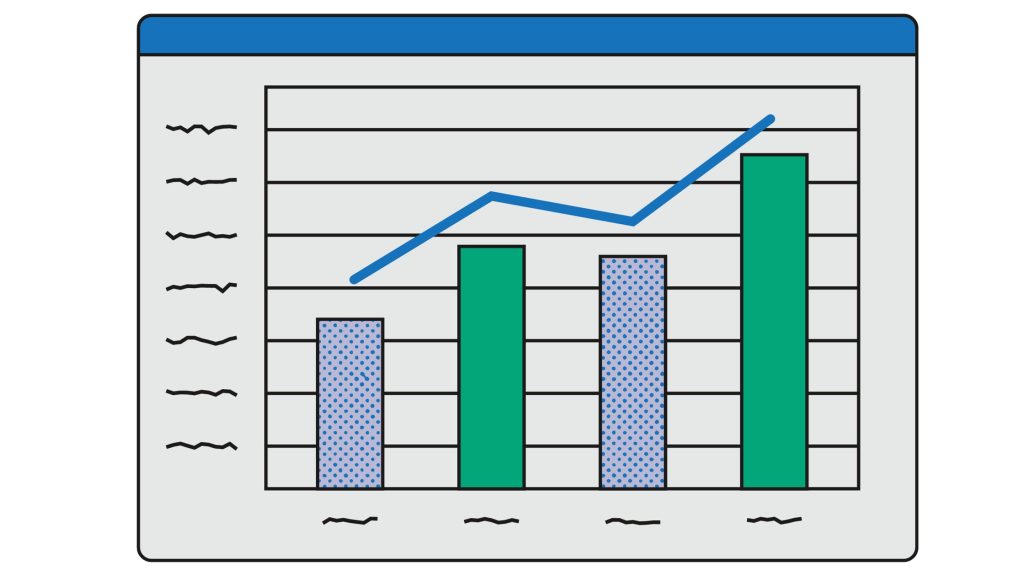
또한 읽기 :
웹용 Excel을 사용하여 사람들과 워크시트 데이터 공동 작업
동시에 함께 작업하기 위해 통합 문서를 다른 사람들과 공유할 수 있습니다. 가입 시트나 협업 프로젝트와 같이 입력이 필요한 워크시트가 있는 경우 이 기능이 도움이 됩니다.
더 이상 다른 사람이 통합 문서를 서버에 다시 체크인하거나 전자 메일을 통해 전달할 때까지 기다리지 않아도 됩니다.
1. OneDrive에 로그인합니다.
2. 공유하려는 통합 문서가 포함된 폴더를 클릭합니다.
참고: 특정 통합 문서에 권한을 부여할 수 없으므로 선택한 폴더의 모든 항목은 다른 사람이 액세스할 수 있습니다.
하나 이상 사용 개인 통합 문서 폴더 특정 통합 문서를 비밀로 유지하고 공유하려는 통합 문서를 위한 별도의 폴더를 만드세요.
3. 공유를 클릭합니다.
4. 파일을 공유하고 싶은 사람들을 초대하세요.
5. 공유를 클릭합니다.
6. 폴더로 돌아가 통합 문서를 클릭합니다.
사용자는 제공된 링크를 클릭하여 편집 모드에서 워크시트를 연 후 변경 내용을 볼 수 있습니다.
Excel 파일을 편집하는 방법
1. 엑셀 파일을 변경하려면 업로드하세요. 엑셀 파일을 생성하려면, 컬렉션에서 템플릿을 선택합니다.
2. Excel 파일을 즉시 확인하고, 변경하고, 다운로드하세요.
3. Excel 파일을 다운로드하거나 LS XLSX, PDF 또는 HTML 버전의 Excel로 변환할 수 있습니다.
여러 사용자와 온라인으로 Excel 파일을 공유하려면 어떻게 해야 합니까?
검토 > 통합 문서 공유를 클릭합니다. 편집 탭에서 둘 이상의 사용자에 의한 변경 허용… 확인란을 선택합니다.
고급 탭에서 변경 사항 추적 및 업데이트에 사용할 매개변수를 선택한 다음 확인을 클릭합니다.
Excel 파일을 Google 드라이브에 업로드할 수 있나요?
다음을 통해 클라우드에 파일을 쉽게 저장하고 액세스할 수 있습니다. Google 드라이브, 인터넷에 연결된 모든 컴퓨터에서 그렇게 할 수 있습니다.
다음과 같은 호환 도구에서 파일을 업로드하면 Google 드라이브의 파일을 편집할 수도 있습니다. 마이크로소프트 워드 또는 엑셀.
Excel 파일을 이메일로 보낼 수 있나요?
Excel, PowerPoint, 프로젝트, 게시자, Visio 및 Word
파일 > 공유 > 이메일을 클릭한 후 다음 옵션 중 하나를 선택합니다. 첨부 파일로 보내기 원본 파일 형식의 파일 사본이 첨부된 이메일 메시지를 엽니다. PDF 보내기 파일 사본이 포함된 이메일 메시지를 엽니다.
이에 대한 자세한 내용은 계속해서 웹사이트를 확인하세요. 아래 공간에 댓글을 달 수도 있습니다.